
Vad du ska veta
- I Windows: Välj önskat språk för visning och hjälp i Fil > alternativ > Word-alternativ > Språk.
- Välj sedan Välj redigeringsalternativs i samma avsnitt för att ändra redigeringsspråket.
- Alla utom korrekturspråket i Office för Mac är desamma som för operativsystemet. För att ändra det i Word: Verktyg > Språk.
Den här artikeln förklarar hur du ändrar visnings- och / eller redigeringsspråk i Word för Office 365, Word 2019, Word 2016, Word 2013, Word 2010, Word Online och Word för Mac. I Windows – men inte i macOS – kan du välja dem oberoende av vilket språk som är installerat för ditt operativsystem.
Hur man ändrar visningsspråk
Visningsspråket i Word styr bandet, knapparna, flikarna och andra kontroller. För att tvinga ett visningsspråk i Word som skiljer sig från ditt operativsystem:
-
Välj Fil > alternativ.
-
I Word-alternativ dialogrutan, välj Språk.
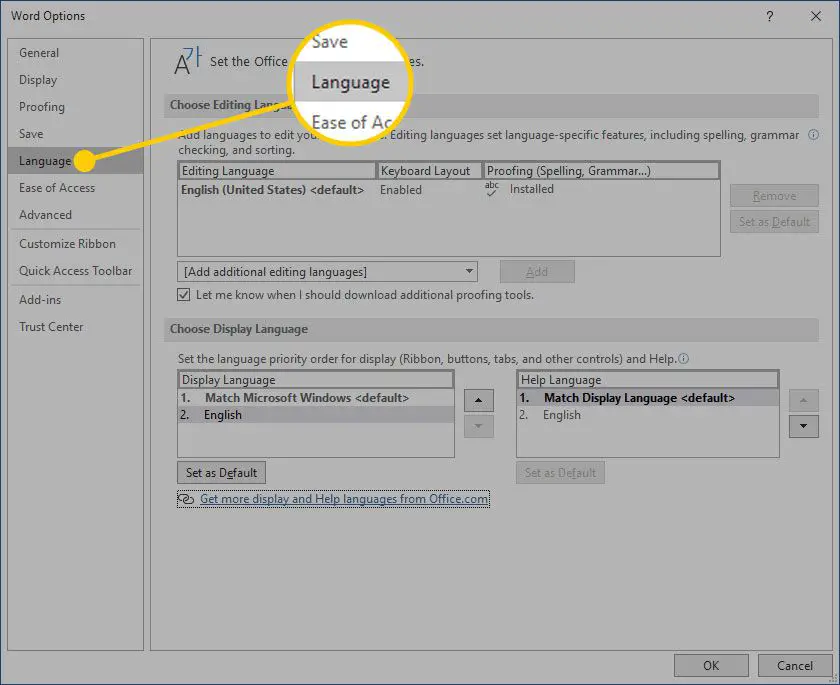
-
I Välj Visningsspråk väljer du Visa språk och Hjälpspråk du vill använda. Språk installerade i Windows 10 listas.
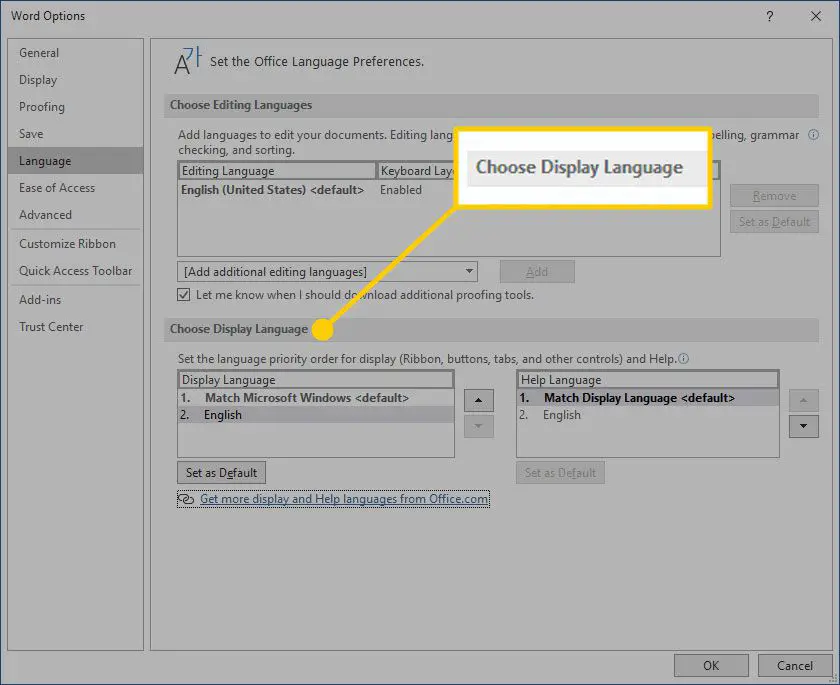
-
Om ett specifikt språk inte är listat, välj Få fler visnings- och hjälpspråk från Office.com. Installera vid behov ett språk tillbehörspaket och stäng sedan och starta om Word. Du kan också behöva starta om datorn. Efter att ett språkpaket har laddats, gå till Word-alternativmenyn och välj det paketet i Visa språk och Hjälpspråk listor.
-
Välj Ange som standard för både visningsspråket och listorna Hjälpspråk.
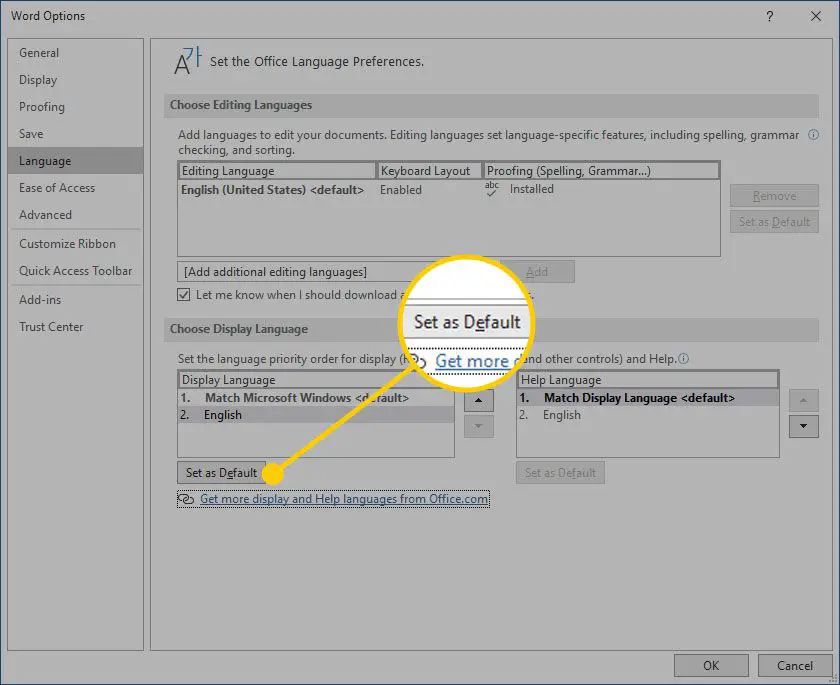
-
Välj OK för att spara dina ändringar.
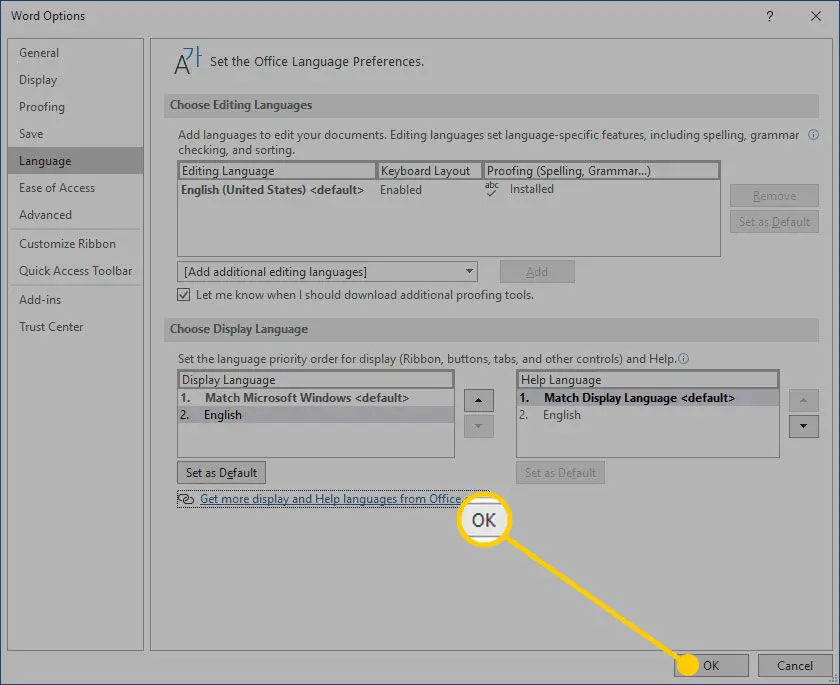
Hur man ändrar redigeringsspråket i Word
Redigeringsspråket – som styr stavning, grammatik och ordsortering – kan ändras på skärmen Ordalternativ. Gå till Välj Redigeringsspråk och välj ett språk från listan. Om språket inte är listat väljer du Lägg till ytterligare redigeringsspråk nedrullningspilen och välj ett språk.
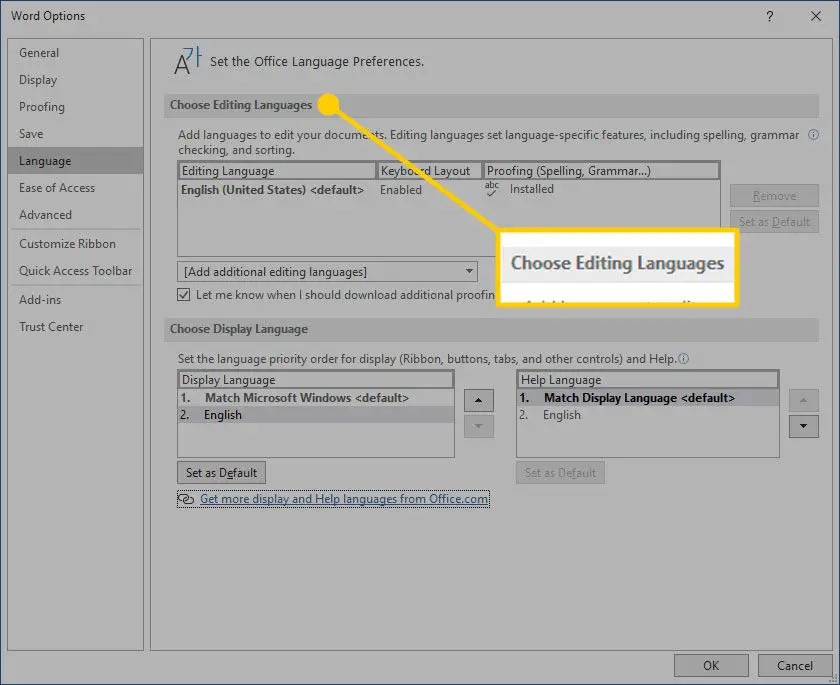
För att korrekturläsa det valda språket markerar du texten och går sedan till Recension och välj Språk > Ställ in korrekturspråk. Välj ett språk från listan. Word betraktar det markerade valet som det valda språket som inte är standard, och kommer att kontrollera stavningen och grammatiken därefter.
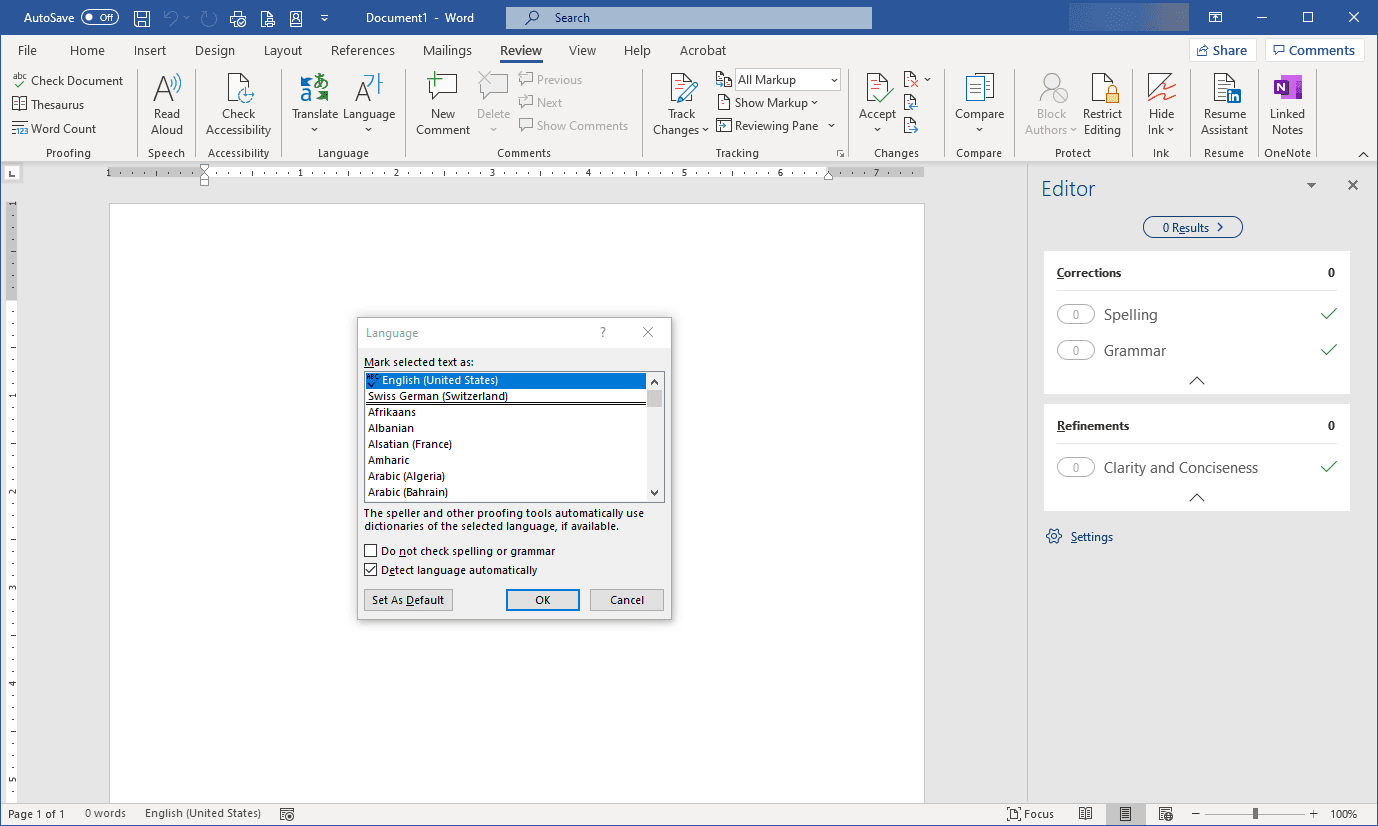
Hur man byter språk i Word Online
Språkalternativen för Office Online liknar dem i skrivbordsversioner av Office. I Office Online markerar du texten för korrektur på det icke-standardspråket. Välj Recension > Stavning och grammatik > Ställ in korrekturspråk, välj sedan ditt alternativa språk. All korrektur i det valda blocket regleras av reglerna för det alternativa språket.

Hur man byter språk i Word för Mac
Språk för skärm och tangentbordslayout som används i Office för Mac är desamma som för operativsystemet. Du kan inte använda separata språk för OS- och Office-applikationerna. Du kan dock ange ett annat korrekturspråk för Office för Mac. Välj om du vill ändra korrekturspråket i Office för Mac Verktyg > Språk i Word eller ett annat Office-program. Välj om du vill ändra korrekturspråket för nya dokument Standard. Om du väljer OK istället för Standard, korrekturspråket du valde gäller endast för den aktuella filen. Normalt är Word som standard operativsystemets språk. Som regel bör du använda Windows för att installera språkfiler snarare än att förlita sig på ett program som Word för att göra det åt dig.